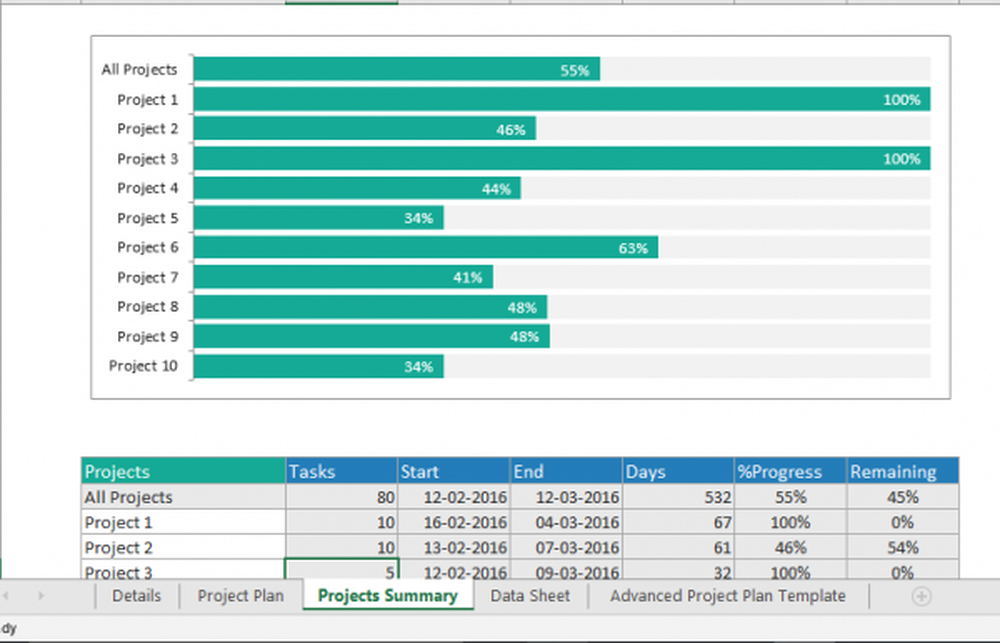Übertragen von Lesezeichen von Firefox nach Chrome

Sie können sie auch wechseln, indem Sie Firefox-Lesezeichen exportieren und sie dann in Chrome importieren. Öffnen Sie Mozilla Firefox, klicken Sie auf das Firefox-Menü und gehen Sie zu Lesezeichen >> Alle Lesezeichen anzeigen. Oder verwenden Sie die Tastenkombination oder Strg + Umschalt + B.

Klicken Sie auf Importieren und Sichern und wählen Sie Lesezeichen nach HTML exportieren.

Wählen Sie den Ort, an dem Sie Ihre Lesezeichendatei speichern möchten.

Öffnen Sie Google Chrome, klicken Sie auf das Schraubenschlüssel-Symbol, wählen Sie Lesezeichen aus und klicken Sie auf Lesezeichen-Manager. Oder drücken Sie Strg + Umschalttaste + O.

Klicken Sie auf die Schaltfläche Organisieren und wählen Sie Lesezeichen aus HTML-Datei importieren.

Durchsuchen Sie den Speicherort der Firefox-Lesezeichen-Datei, die Sie exportiert und gespeichert haben. Klicken Sie auf Öffnen.

Alle Lesezeichen werden jetzt in Google Chrome gespeichert. Gehe zum Schlüsselmenü >> Lesezeichen >> Importiert um die importierten Lesezeichen zu finden.

Die neueste Version von Google Chrome erleichtert das Übertragen von Lesezeichen und anderen Daten. Sie können den Browserverlauf, gespeicherte Passwörter, Lesezeichen und andere Browserdaten automatisch übertragen. Klicken Sie dazu auf das Schraubenschlüssel-Symbol und dann auf Einstellungen.

Klicken Sie im Abschnitt Benutzer auf Lesezeichen und Einstellungen importieren.

Wählen Sie den Browser aus, von dem Sie Browserdaten importieren möchten, und klicken Sie auf Importieren. Das ist es.